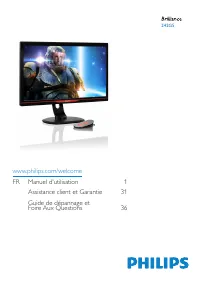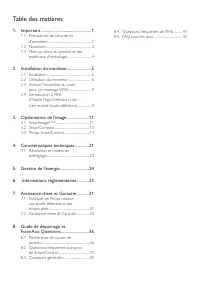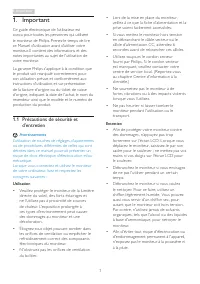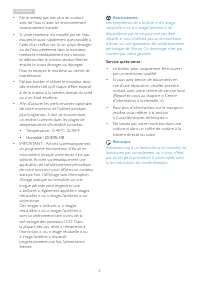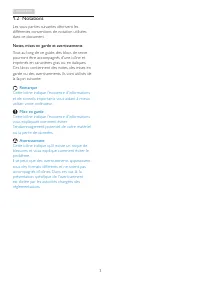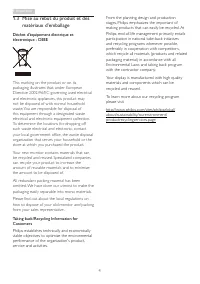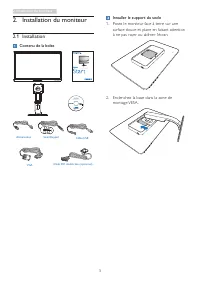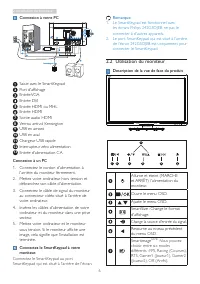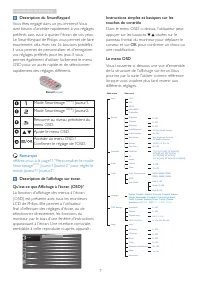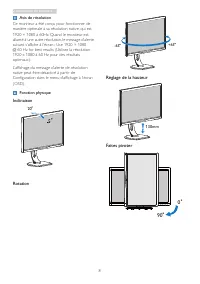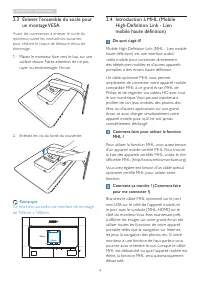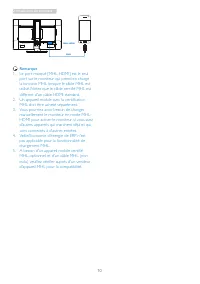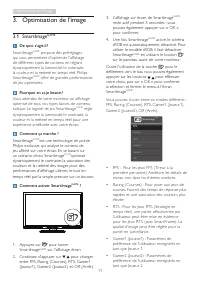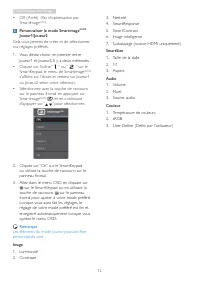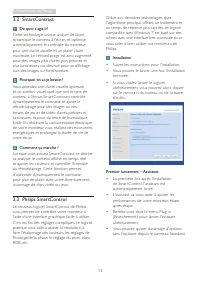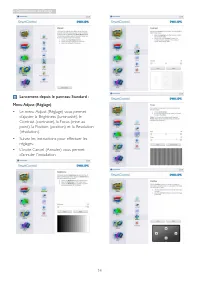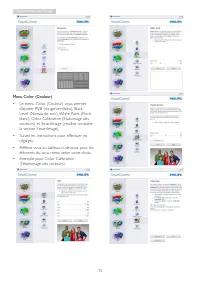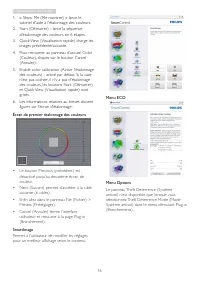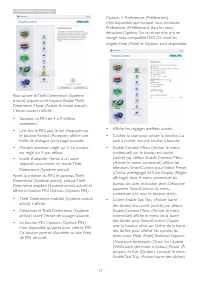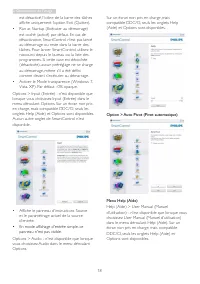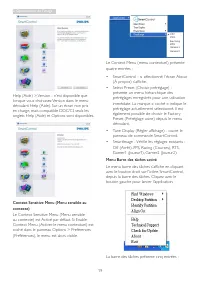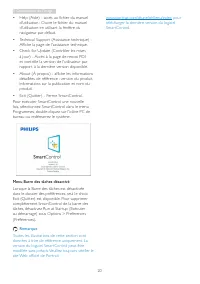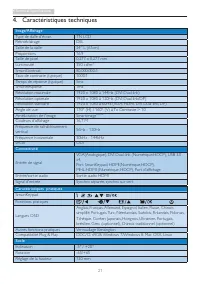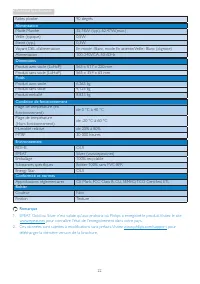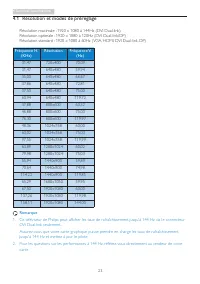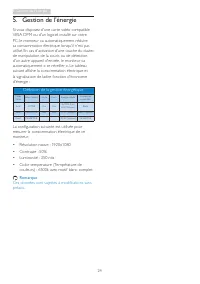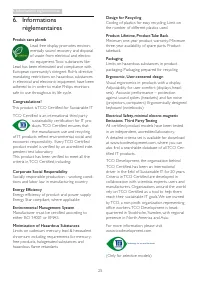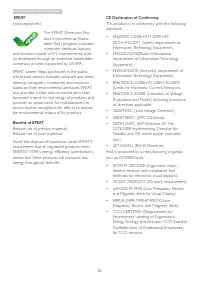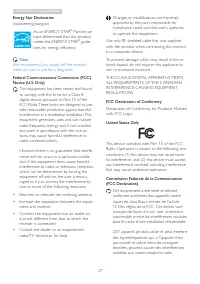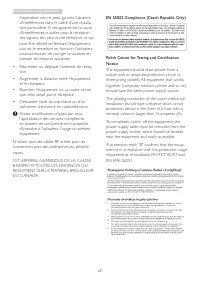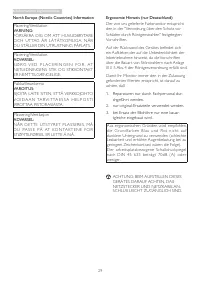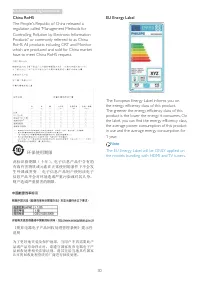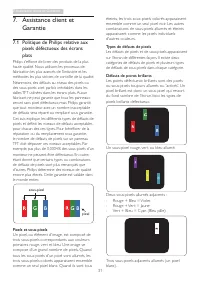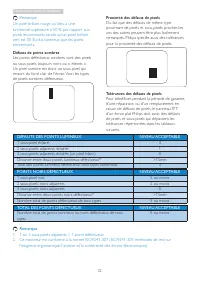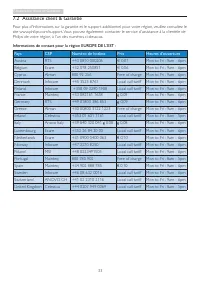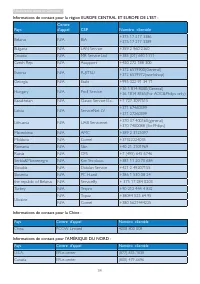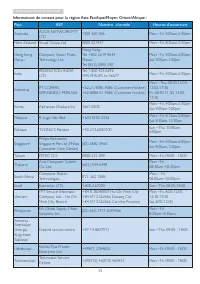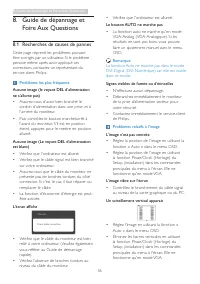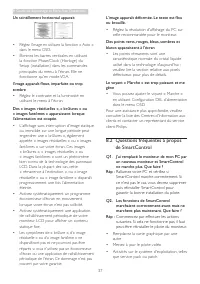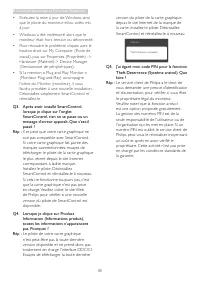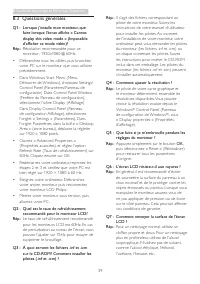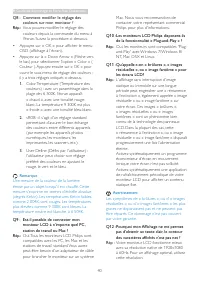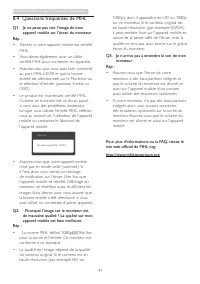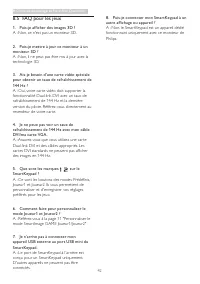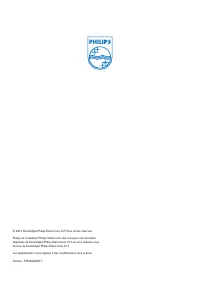Page 2 - Table des matières; Guide de dépannage et
Table des matières 1. Important ................................................ 1 1.1 Précautions de sécurité et d'entretien ..........................................................1 1.2 Notations ............................................................31.3 Mise au rebut du produit et des mat...
Page 3 - Précautions de sécurité et; Avertissements
1 1. Important 1. Important Ce guide électronique de l’utilisateur est conçu pour toutes les personnes qui utilisent le moniteur de Philips. Prenez le temps de lire ce Manuel d'utilisation avant d’utiliser votre moniteur. Il contient des informations et des notes impor tantes au sujet de l'utilisati...
Page 7 - Installation du moniteur; Contenu de la boîte; Installer le support du socle
5 2. Installation du moniteur 2. Installation du moniteur 2.1 Installation Contenu de la boîte 242G5 20 13 使用 产 品前 请阅读 使用 说 明 保留备用 user s manual SmartKeypad VGA Câble DVI double lien (optionnel) Alimentation Câble USB Installer le support du socle 1. Posez le moniteur face à terre sur une surface do...
Page 8 - Connexion à votre PC; USB en amont; Utilisation du moniteur; Description de la vue de face du produit
6 2. Installation du moniteur Connexion à votre PC 10 11 9 13 13 SmartKeypad 1 1 3 6 8 12 4 4 2 2 7 7 5 5 5 3 6 SmartKeypad Saisie avec le Smar tKeypad Por t d'affichage Entrée VGA Entrée DVI Entrée HDMI ou MHL Entrée HDMI 7 Sor tie audio HDMI 8 Verrou antivol Kensington 9 USB en amont 10 USB en ava...
Page 9 - Description du SmartKeypad; Mode Smar timage; Remarque; Joueur1/Joueur2” pour régler le; OK
7 2. Installation du moniteur Description du SmartKeypad Vous êtes engagé dans un jeu immersif. Vous avez besoin d'accéder rapidement à vos réglages préférés sans avoir à quitter l'écran de vos yeux. Le Smar tKeypad de Philips vous permet de faire exactement cela. Avec ses 2x boutons prédéfini, il v...
Page 10 - Avis de résolution; Inclinaison; Réglage de la hauteur
8 2. Installation du moniteur Avis de résolution Ce moniteur a été conçu pour fonctionner de manière optimale à sa résolution native, qui est 1920 × 1080 à 60Hz. Quand le moniteur est allumé à une autre résolution, le message d’aler te suivant s’affiche à l’écran : Use 1920 × 1080 @ 60 Hz for best r...
Page 11 - un montage VESA; Enlevez les vis du bord du couvercle.
9 2. Installation du moniteur 2.3 Enlever l'ensemble du socle pour un montage VESA Avant de commencer à enlever le socle du moniteur, suivez les instructions suivantes pour réduire le risque de blessure et/ou de dommage. 1. Placez le moniteur, face vers le bas, sur une surface douce. Faites attentio...
Page 13 - préférence de l'utilisateur enregistrés en; Comment ça marche ?; Comment activer SmartImage
11 3. Optimisation de l'image 3. L’affichage sur écran de Smar tImage GAME reste actif pendant 5 secondes ; vous pouvez également appuyer sur « OK » pour confirmer. 4. Une fois Smar tImage GAME activé, le schéma sRGB est automatiquement désactivé. Pour utiliser le modèle sRGB, il faut désactiver Sma...
Page 14 - Smar tImage; Personnaliser le mode Smartimage; Vous devez choisir en premier entre; • Sélectionnez avec la touche de raccourci; et en continuant
12 3. Optimisation de l'image • Off (Arrêt) : Pas d'optimisation par Smar tImage GAME . Personnaliser le mode Smartimage GAME Joueur1/Joueur2 Cela vous permet de créer et de sélectionner vos réglages préférés. 1. Vous devez choisir en premier entre Joueur1 et Joueur2. Il y a deux méthodes : • Clique...
Page 15 - Philips SmartControl
13 3. Optimisation de l'image Grâce aux dernières technologies dans l'algorithme principal, offrant un traitement et un temps de réponse plus rapides, ce logiciel compatible avec Windows 7 est basé sur des icônes avec une interface très conviviale pour vous aider à bien utiliser vos moniteurs de Phi...
Page 23 - Technical Specifications; Caractéristiques techniques; Connectivité
21 4 Technical Specifications 4. Caractéristiques techniques Image/Affichage Type de dalle d'écran TN LCD Rétroéclairage DEL Taille de la dalle 24'' L (61cm) Propor tions 16:9 Taille de pixel 0,277 x 0,277 mm Luminosité 350 cd/m² Smar tContrast 80.000.000:1 Taux de contraste (typique) 1000:1 Temps d...
Page 24 - Technical Specifications
22 4. Technical Specifications Faites pivoter 90 degrés Alimentation Mode Marche 35,76W (typ.), 62,47W(max.) Veille (typique) 0,5W Eteint (typ.) 0,3W Voyant DEL d’alimentation En mode : Blanc, mode En attente/Veille : Blanc (clignote) Alimentation 100-240VCA, 50-60Hz Dimensions Produit avec socle (L...
Page 25 - Résolution et modes de préréglage; Résolution
23 4 Technical Specifications 4.1 Résolution et modes de préréglage Résolution maximale : 1920 x 1080 à 144Hz (DVI Dual-link)Résolution optimale : 1920 x 1080 à 120Hz (DVI Dual-link/DP)Résolution standard : 1920 x 1080 à 60Hz (VGA, HDMI, DVI Dual-link, DP) Fréquence H. (KHz) Résolution Fréquence V. ...
Page 29 - Energy Star Declaration
27 6. Informations règlementaires Energy Star Declaration (www.energystar.gov) As an ENERGY STAR ® Par tner, we have determined that this product meets the ENERGY STAR ® guide- lines for energy efficiency. Note We recommend you switch off the monitor when it is not in use for a long time. Federal Co...
Page 30 - EN 55022 Compliance (Czech Republic Only)
28 6. Informations règlementaires Cependant, rien ne peut garantir l'absence d'interférences dans le cadre d'une installa-tion par ticulière. Si cet appareil est la cause d'interférences nuisibles pour la réception des signaux de radio ou de télévision, ce qui peut être décelé en fermant l'équipemen...
Page 33 - Assistance client et Garantie; Assistance client et; Politique de Philips relative aux; pixel; Pixels et sous-pixels
31 7. Assistance client et Garantie 7. Assistance client et Garantie 7.1 Politique de Philips relative aux pixels défectueux des écrans plats Philips s'efforce de livrer des produits de la plus haute qualité. Nous utilisons les processus de fabrication les plus avancés de l'industrie et les méthodes...
Page 35 - Informations de contact pour la région EUROPE DE L'EST :
33 7. Assistance client et Garantie 7.2 Assistance client & Garantie Pour plus d'informations sur la garantie et le suppor t additionnel pour votre région, veuillez consultez le site www.philips.com/suppor t. Vous pouvez également contacter le ser vice d'assistance à la clientèle de Philips de v...
Page 36 - Pays; Informations de contact pour l'AMÉRIQUE DU NORD :; Pays
34 7. Assistance client et Garantie Informations de contact pour la région EUROPE CENTRAL ET EUROPE DE L'EST : Pays Centre d'appel CSP Numéro clientèle Belarus N/A IBA +375 17 217 3386 +375 17 217 3389 Bulgaria N/A LAN Ser vice +359 2 960 2360 Croatia N/A MR Ser vice Ltd +385 (01) 640 1111 Czech Rep...
Page 38 - Guide de dépannage et Foire Aux Questions; Recherches de causes de pannes; Problèmes les plus fréquents; Le bouton AUTO ne marche pas
36 8. Guide de dépannage et Foire Aux Questions 8. Guide de dépannage et Foire Aux Questions 8.1 Recherches de causes de pannes Cette page reprend les problèmes pouvant être corrigés par un utilisateur. Si le problème persiste même après avoir appliqué ces corrections, contactez un représentant du s...
Page 39 - Un scintillement horizontal apparait; Questions fréquentes à propos; Q1. J'ai remplacé le moniteur de mon PC par
37 8. Guide de dépannage et Foire Aux Questions Un scintillement horizontal apparait • Réglez l'image en utilisant la fonction « Auto » dans le menu OSD. • Éliminez les barres ver ticales en utilisant la fonction Phase/Clock (Horloge) du Setup (installation) dans les commandes principales du menu à ...
Page 40 - • Exécutez la mise à jour de Windows ainsi; Q5. J'ai égaré mon code PIN pour la fonction
38 8. Guide de dépannage et Foire Aux Questions • Exécutez la mise à jour de Windows ainsi que le pilote du moniteur et/ou vidéo mis à jour • Windows a été redémarré alors que le moniteur était hors tension ou déconnecté. • Pour résoudre le problème, cliquez avec le bouton droit sur My Computer (Pos...
Page 41 - Questions générales; Q2 : Quel est le taux de rafraîchissement
39 8. Guide de dépannage et Foire Aux Questions 8.3 Questions générales Q1 : Lorsque j'installe mon moniteur, que faire lorsque l'écran affiche « Cannot display this video mode » (Impossible d'afficher ce mode vidéo)? Rép.: Résolution recommandée pour ce moniteur : 1920x1080 @ 60Hz. • Débranchez tou...
Page 42 - Q8 : Comment modifier le réglage des
40 8. Guide de dépannage et Foire Aux Questions Q8 : Comment modifier le réglage des couleurs sur mon moniteur ? Rép.: Vous pouvez modifier le réglage des couleurs depuis la commande du menu à l'écran. Suivez la procédure ci-dessous, • Appuyez sur « OK » pour afficher le menu OSD (affichage à l’écra...
Page 43 - Questions fréquentes de MHL; Q1 : Je ne peux pas voir l'image de mon; Q2. Pourquoi l'image sur le moniteur est
41 8. Guide de dépannage et Foire Aux Questions 8.4 Questions fréquentes de MHL Q1 : Je ne peux pas voir l'image de mon appareil mobile sur l'écran du moniteur Rép : • Vérifiez si votre appareil mobile est cer tifié MHL. • Vous devez également avoir un câble cer tifié MHL pour connecter les appareil...
Page 44 - FAQ pour les jeux
42 8. Guide de dépannage et Foire Aux Questions 8.5 FAQ pour les jeux 1. Puis-je afficher des images 3D ? A : Non, ce n'est pas un moniteur 3D. 2. Puis-je mettre à jour ce moniteur à un moniteur 3D ? A : Non, il ne peut pas être mis à jour avec la technologie 3D. 3. Ais-je besoin d'une carte vidéo s...